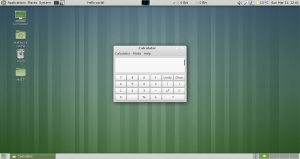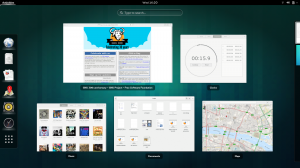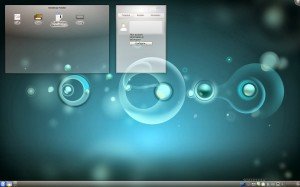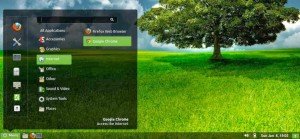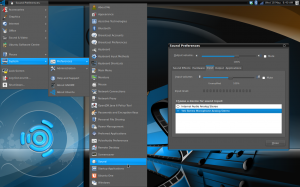Используете ли вы Ubuntu и устали от использования рабочего стола Unity? Затем вы должны проверить другие доступные варианты, которые могут заменить единство для вас. Я собрал 10 великолепных окружений рабочего стола, и вы наверняка захотите использовать их, как только закончите с этой статьей.
Позвольте мне показать, что у меня есть для вас.
1. MATE окружение рабочего стола
MATE — это ветвь GNOME 2. Она обеспечивает интуитивно понятную и привлекательную рабочую среду с использованием традиционных метафор для Linux и других Unix-подобных операционных систем.
MATE находится в стадии активной разработки, чтобы добавить поддержку новых технологий, сохраняя при этом традиционный рабочий стол.
Ubuntu 14.04 впервые позволит пользователям устанавливать среду рабочего стола MATE прямо из Ubuntu Software Center.
Установите сопряжение:
|
1
2
3
4
5
6
7
8
|
sudo apt-get updatesudo apt-get install mate-archive-keyringsudo apt-get updatesudo apt-get install mate-desktop-environment |
2. GNOME Shell
GNOME Shell предоставляет основные функции интерфейса, такие как переключение окон, запуск приложений или просмотр ваших уведомлений. Он использует возможности современного графического оборудования и вводит инновационные концепции пользовательского интерфейса, чтобы обеспечить восхитительный и простой в использовании опыт. GNOME Shell является определяющей технологией пользовательского интерфейса GNOME 3.
Стабильная версия GNOME Shell была выпущена как неотъемлемая часть GNOME 3 в марте 2011 года. Наиболее важным из нововведений, представленных в GNOME Shell, является обзорный режим «Деятельности», который предоставляет полный экран для всех различных способов переключения пользователя. от выполнения одной вещи (деятельности) до выполнения чего-то другого. Он показывает предварительный просмотр всех окон, открытых пользователем, а также его любимых и запущенных приложений. Он также интегрирует функции поиска и просмотра в случае, если то, что хочет пользователь, не сразу видно.
Установите GNOME Shell:
|
1
|
sudo apt-get install gnome-shell |
3. KDE — Kubuntu Desktop Environment
KDE — международная команда, сотрудничающая в разработке и распространении бесплатного программного обеспечения с открытым исходным кодом для настольных и портативных компьютеров. Для пользователей Linux и Unix KDE предлагает полный набор приложений для рабочих областей пользователя, которые позволяют взаимодействовать с этими операционными системами в современном графический интерфейс пользователя. Это включает в себя Plasma Desktop, инновационный интерфейс KDE для рабочего стола. Другие приложения рабочего пространства включены для помощи в настройке системы, запуске программ или взаимодействии с аппаратными устройствами. Хотя полностью интегрированные рабочие пространства KDE доступны только в Linux и Unix, некоторые из этих функций доступны и на других платформах.
В дополнение к рабочему пространству KDE выпускает ряд ключевых приложений, таких как веб-браузер Konqueror, файловый менеджер Dolphin и Kontact, комплексный пакет для управления личной информацией. Тем не менее, наш список приложений включает в себя множество других, в том числе для образования, мультимедиа, офисной производительности, сетей, игр и многое другое. Большинство приложений доступно на всех платформах, поддерживаемых KDE Development.
KDE также выдвигает на передний план множество инноваций для разработчиков приложений. Вся инфраструктура была разработана и внедрена, чтобы помочь программистам создавать надежные и комплексные приложения наиболее эффективным образом, устраняя сложность и утомительность создания высокофункциональных приложений.
|
1
|
sudo apt-get install kubuntu-desktop |
Если вы хотите все в KDE, установите пакет kde-full можете установить его, запустив
|
1
|
sudo apt-get install kde-full |
Это около 1 ГБ файлов. Я сделал это на Ubuntu 12.04 и обнаружил, что это довольно приятно. Очень полированный и гладкий. Я попробовал дистрибутив Kubuntu по умолчанию и он мне понравился меньше.
4. Корица
Cinnamon — это настольная среда на основе GTK +. Первоначально он был запущен как оболочка GNOME Shell, которая является пользовательским интерфейсом, и первоначально была разработана (и для) Linux Mint.
Корица в основном предназначена для использования с клавиатурой и указательным устройством, например мышью; использование с сенсорным экраном также возможно. В отличие от KDE Plasma Workspace, существует только один графический интерфейс.
Cinnamon 2.0, текущая версия, была выпущена 10 октября 2013 года. Начиная с этой версии, Cinnamon больше не является интерфейсом поверх рабочего стола GNOME, таким как Unity или GNOME Shell, а является «средой рабочего стола». Cinnamon по-прежнему построен на технологиях GNOME и использует GTK +, но больше не требует установки самого GNOME. Самыми большими изменениями в этом выпуске являются улучшенная структура, улучшенное управление пользователями, настраиваемые индивидуальные звуковые эффекты и улучшения производительности для полноэкранных приложений.
Установите Корицу:
|
1
2
3
|
sudo add-apt-repository ppa:gwendal-lebihan-dev/cinnamon-stablesudo apt-get updatesudo apt-get install cinnamon |
5. Ubuntu Studio
Ubuntu Studio является официально признанным производным дистрибутива Ubuntu Linux, который явно ориентирован на обычное мультимедийное производство. Оригинальная версия, основанная на Ubuntu 7.04, была выпущена 10 мая 2007 года.
Ubuntu Studio также включает в себя пользовательские графические объекты и тему «синий на черном», в отличие от стандартных Ubuntu для фиолетового и оранжевого цветов. Как и в основном дистрибутиве Ubuntu, при использовании ускоренной видеокарты и соответствующего драйвера можно включить расширенные эффекты рабочего стола. Более продвинутые эффекты Compiz доступны в Synaptic Package Manager (то есть в репозиториях Ubuntu). Важным преимуществом Ubuntu Studio над большинством других дистрибутивов Linux, использующих ядро реального времени, является доступ к тем же репозиториям, которые доступны для основных дистрибутивов Ubuntu, через диспетчер обновлений, диспетчер пакетов Synaptic, а также через приглашение «Установка и удаление приложений». Это позволяет гораздо чаще обновлять операционную систему и получать доступ к гораздо более широкому спектру программного обеспечения.
Установите Ubuntu Studio:
|
1
|
sudo apt-get update && sudo apt-get install ubuntustudio-desktop ubuntustudio-audio ubuntustudio-audio-plugins ubuntustudio-graphics ubuntustudio-video |
Ubuntu начнет загрузку всех пакетов для UbuntuStudio. Это займет совсем немного времени даже на высокоскоростном соединении. Как только пакеты будут загружены, они будут установлены автоматически.